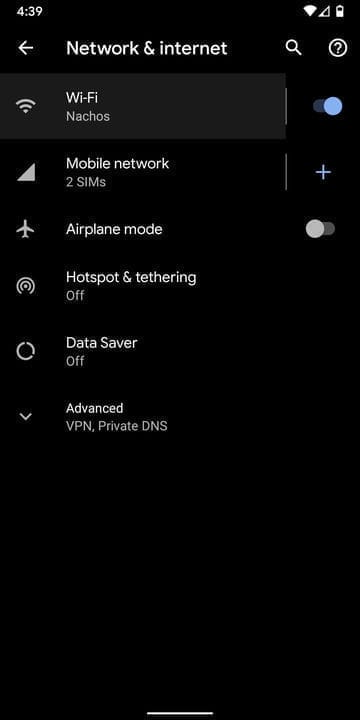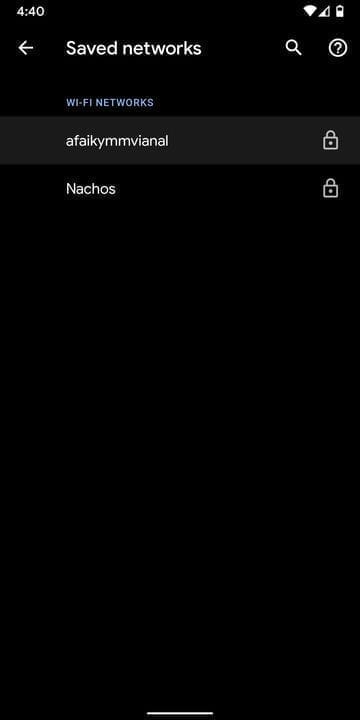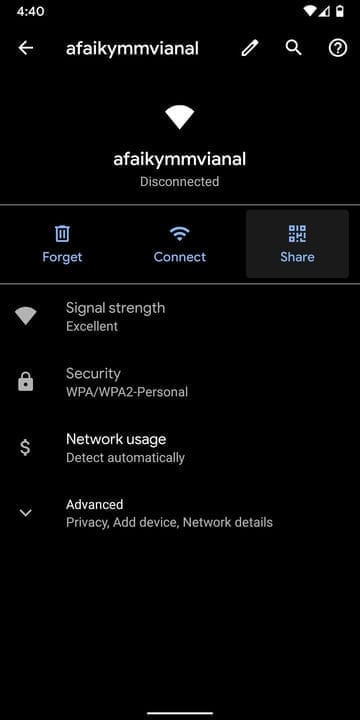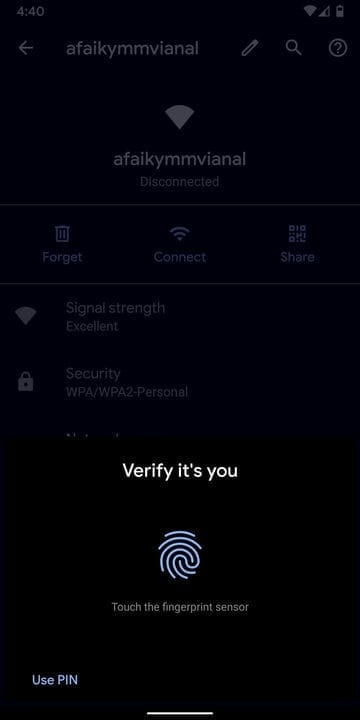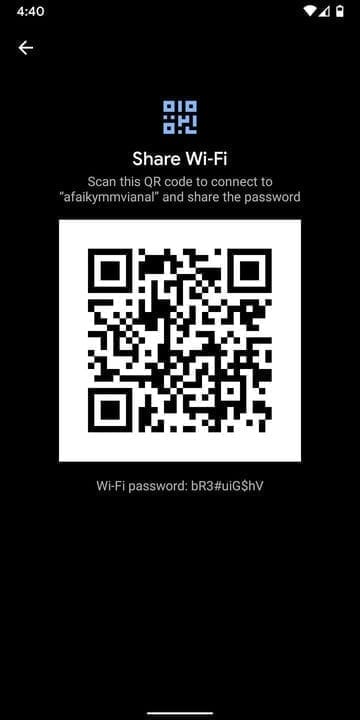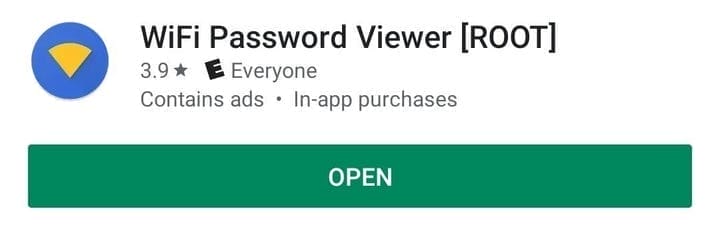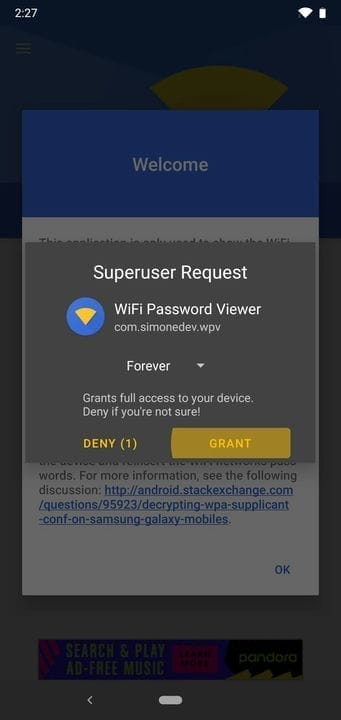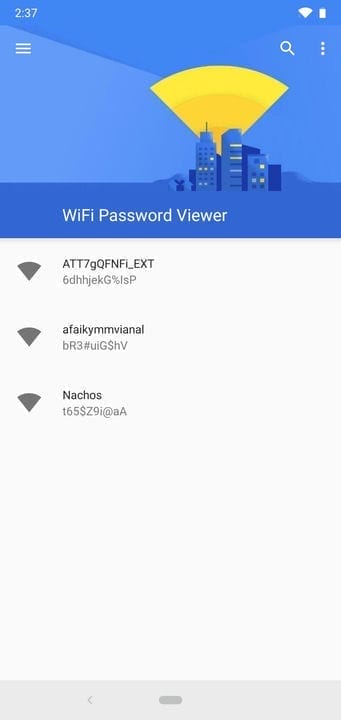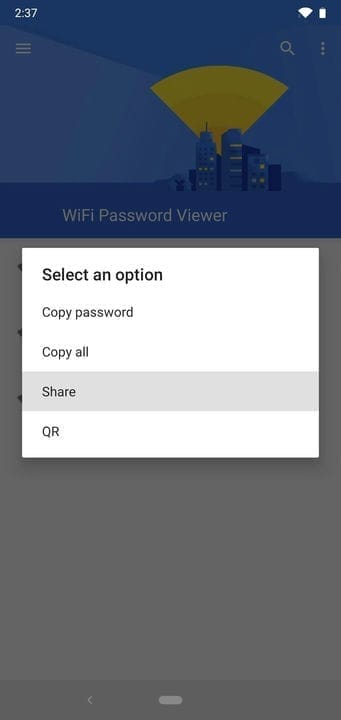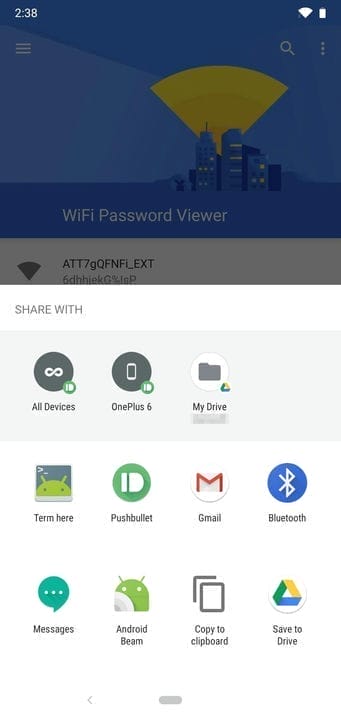Jak wyświetlić hasła z zapisanych sieci Wi-Fi na Androidzie
Posiadając urządzenie z Androidem, prawdopodobnie łączyłeś się z dziesiątkami sieci Wi-Fi. Szkoła, dom, praca, siłownia, domy przyjaciół i rodziny, kawiarnie – za każdym razem, gdy wpisujesz jedno z tych haseł Wi-Fi, urządzenie z Androidem zapisuje je w celu bezpiecznego przechowywania i łatwego dostępu w przyszłości.
Problem pojawia się, gdy chcesz zobaczyć hasło do jednej z sieci, z którą jesteś połączony. Może chcesz podłączyć inne urządzenie do zapisanego hotspotu Wi-Fi, a może jesteś ze znajomym, który również chce połączyć się z tym samym hotspotem.
Jeśli masz Androida 10 lub nowszego, możesz zobaczyć hasła Wi-Fi bezpośrednio w ustawieniach telefonu. Jeśli jednak używasz Androida 9.0 Pie lub starszego, będziesz musiał zrootować.
Android 10 i nowsze
Ta metoda nie wymaga rootowania ani nawet dodatkowej aplikacji. Jednak Twój telefon musi mieć system Android 10 lub nowszy. Jeśli Twój telefon został zaktualizowany do tej wersji, poniżej opiszę szybki i łatwy sposób przeglądania zapisanych haseł Wi-Fi.
Znajdź ustawienia Wi-Fi
Obecnie istnieje tylko jedna wersja Androida 10 i jest to wersja „Stock Android" bezpośrednio od Google. Jednak w niedalekiej przyszłości producenci tacy jak Samsung stworzą własną wersję Androida 10, stosując skórkę OEM, taką jak One UI, co oznacza, że menu ustawień w telefonie może się nieco różnić.
Najpierw przejdź do menu „Ustawienia” i znajdź podmenu „Wi-Fi”. Na standardowym Androidzie znajduje się to w Ustawieniach -> Sieć i Internet. Po znalezieniu menu ustawień Wi-Fi wybierz je.
Na stronie ustawień Wi-Fi przewiń listę dostępnych sieci i wybierz opcję „Zapisane sieci”. Stamtąd zobaczysz listę wszystkich sieci Wi-Fi zapisanych w telefonie.
Teraz wybierz opcję „Udostępnij” u góry ekranu. Zostaniesz poproszony o zeskanowanie odcisku palca lub twarzy albo wprowadzenie kodu PIN lub hasła. Następnie zobaczysz kod QR, który jest identyfikatorem SSID i hasłem sieci. Jeśli chcesz, możesz zeskanować to na innym urządzeniu za pomocą skanera QR, ale hasło jest również wymienione w postaci zwykłego tekstu pod kodem QR, więc możesz je stamtąd skopiować.
Android 9 i starsze (wymagany root)
Jeśli Twój telefon ma system Android 9.0 Pie lub starszy, jedynym sposobem na wyświetlenie zapisanych haseł Wi-Fi jest użycie aplikacji jako root.
Zainstaluj przeglądarkę haseł WiFi
Jeśli jesteś już zrootowany, przejdź do Sklepu Play i zainstaluj przeglądarkę haseł WiFi SimoneDev .
Wyświetl zapisane hasła Wi-Fi
Przy pierwszym uruchomieniu WiFi Password Viewer aplikacja poprosi o uprawnienia administratora. Kliknij „Grant” w wyskakującym oknie, a zostaniesz przeniesiony do listy zawierającej wszystkie sieci Wi-Fi, z którymi kiedykolwiek się łączyłeś, wraz z ich hasłami.
Jeśli posiadasz urządzenie z Androidem, łączysz się z wieloma sieciami Wi-Fi, Twoja lista może być dość długa. Jeśli tak, możesz wyszukać określoną sieć za pomocą przycisku wyszukiwania w prawym górnym rogu.
Udostępniaj zapisane hasła Wi-Fi
Jeśli chcesz udostępnić jedno z tych haseł innemu urządzeniu, masz kilka opcji. Kliknij dowolny wpis na liście, a pojawi się małe menu. Następnie kliknij Kopiuj hasło, aby skopiować hasło tej sieci do schowka, co ułatwi wklejenie go do ulubionej aplikacji do obsługi wiadomości tekstowych.
Możesz także nacisnąć „QR”, aby aplikacja wygenerowała kod QR zawierający informacje o sieci. Jeśli drugim urządzeniem jest Pixel lub iPhone, możesz po prostu otworzyć aplikację aparatu, skierować ją na kod QR, a następnie kliknąć wyskakujące okienko, aby automatycznie połączyć się z sieciami Wi-Fi.